
1.进入控制面板,找到“语音识别”选项并开启;
: 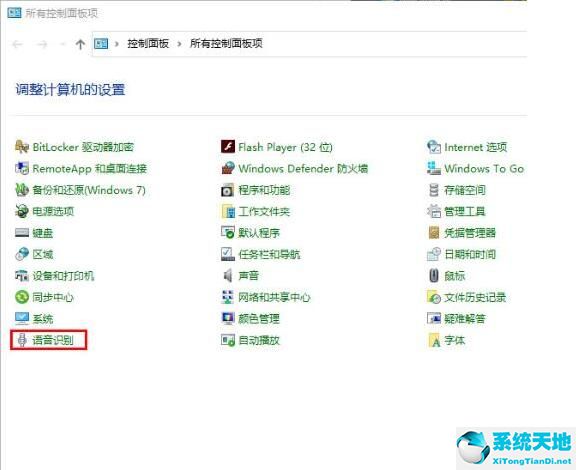 2.弹出语音识别页面后,选择“高级语音选项”;
2.弹出语音识别页面后,选择“高级语音选项”;
: 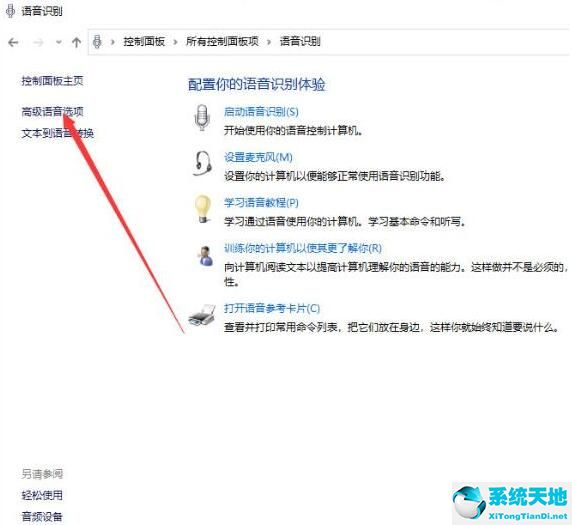 3.最后,在“语音属性”窗口的“用户设置”栏中取消选中“启动时运行语音识别”。
3.最后,在“语音属性”窗口的“用户设置”栏中取消选中“启动时运行语音识别”。
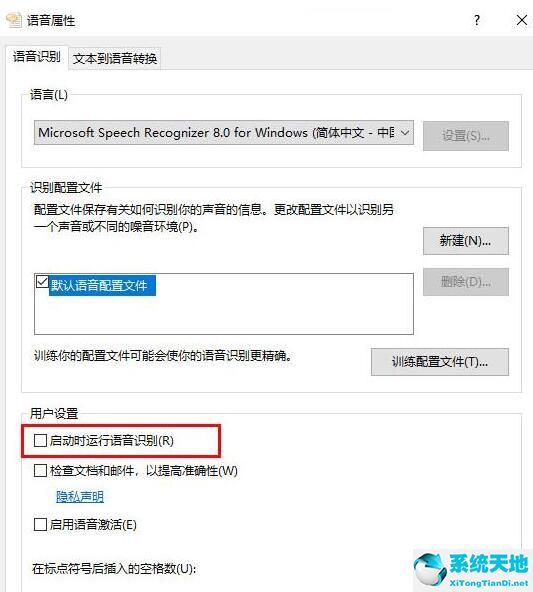 以上解释了WIN10系统中关闭语音识别的详细步骤。希望有需要的朋友都来学习。
以上解释了WIN10系统中关闭语音识别的详细步骤。希望有需要的朋友都来学习。

1.进入控制面板,找到“语音识别”选项并开启;
: 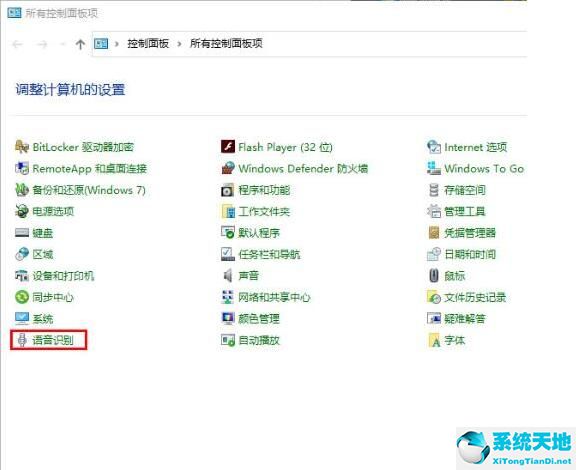 2.弹出语音识别页面后,选择“高级语音选项”;
2.弹出语音识别页面后,选择“高级语音选项”;
: 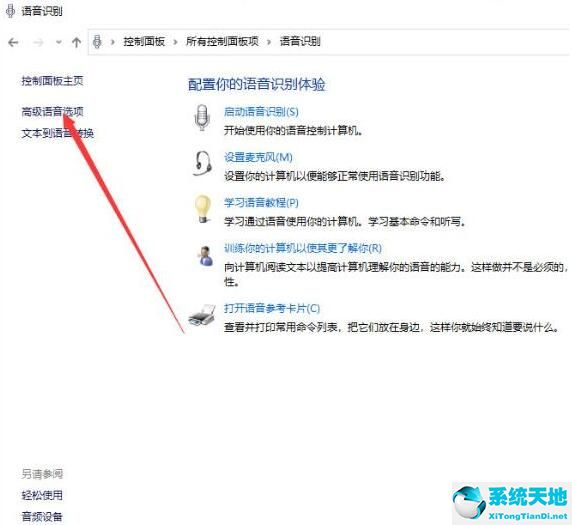 3.最后,在“语音属性”窗口的“用户设置”栏中取消选中“启动时运行语音识别”。
3.最后,在“语音属性”窗口的“用户设置”栏中取消选中“启动时运行语音识别”。
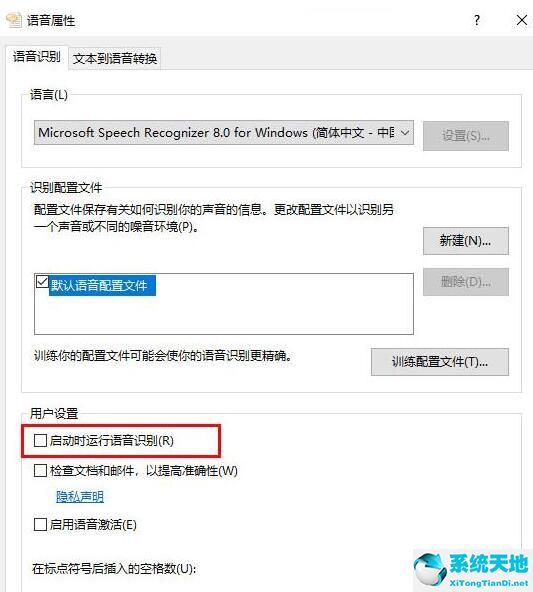 以上解释了WIN10系统中关闭语音识别的详细步骤。希望有需要的朋友都来学习。
以上解释了WIN10系统中关闭语音识别的详细步骤。希望有需要的朋友都来学习。